大人数の出欠確認をスケジュール機能でサクッと済ませる方法 グループウェアならスケジュール調整も簡単
グループウェアの機能と聞いて、まずなにを思い浮かべますか? そう聞かれたとき、「スケジュール管理機能」をまっ先に思い浮かべる人も多いのではないでしょうか。会議や外出の予定を入れたり、作業する時間を登録したり、その日の仕事がグループウェアのスケジュールを確認することからはじまる人も多いと思います。
そんな毎日確認するスケジュールですが、確認するだけではなく、会議の予定を調整して登録することも多いのではないでしょうか。少人数でサクッとスケジュールが調整できればよいのですが、大人数が集まる社内イベントのスケジュール調整を任されたものの、 全員にとって都合の良い日時があるはずもなく四苦八苦することも…
さて、今回の「活用コラム」は、大人数で開催する勉強会の予定調整を例に、グループウェア「INSUITE®」にある「スケジュール機能」の便利な使いかたを紹介します。
大人数が参加する勉強会のスケジュールをどう調整する?
D社に勤務する入社2年目のA君。
人事部に所属するA君は、来月実施する社内勉強会の準備をしています。
今日はグループウェアの「スケジュール機能」を使い、勉強会の日程調整を行っています。
D社で利用しているグループウェア「INSUITE」には「スケジュール機能」があり、「空き時間検索機能」を使って、対象ユーザー全員のスケジュールが空いている日時を検索できます。しかし、 対象者が多いと空いている時間がないことも。
困ったA君は先輩のBさんに相談しました。
Bさん「何名を対象にしたスケジュールなの?」
A君「だいたい40名ですね」
Bさん「40名全員が空いている時間って、そりゃあ無理だな」
A君はBさんから「勉強会は参加必須ではないから、 まずは日程を決めて、参加できる人だけ参加してもらうようにすればいいのでは?」とアドバイスをもらいました。
A君はなるほどと思い、まずは日程を先に決めることにしました。
日程は、勉強会の講師の希望日と、月初の週は外出しない社員が多いことを踏まえ、翌月の第1火曜日を選びました。
スケジュールを決めたけれど、出欠はどうやって確認する?
A君は「INSUITE」のスケジュールに勉強会の時間を登録しました。
勉強会に向けては、まだまだ準備が必要ですが、ひとまず日程を確定させることができたので一安心です。
そう思った矢先に、同期で営業部に所属するC君から電話がありました。
「来月の勉強会だけど、アポが入ったんでスケジュールから外してくれる?」
A君は言われるままにC君を外してスケジュールを更新したのですが、ちょっとした不安を覚えました。
「一方的に
日程を決めたけれども、結局何名が出席してくれるんだろう?こんなにいろいろ準備しているのに、出席者が10名ぐらいだったら格好がつかないな。講師の人にも悪いし…」
「スケジュール機能」にある「会議招集」を使ってみる
A君は改めて「勉強会の日程をどう調整するべきか?」について考えてみました。
たとえば、営業部の人が客先に訪問する場合のスケジュール調整は、事前に電話やメールで日程や出席者を確定させますが、社内の勉強会の場合はちょっと事情が違います。
- 事前に全メンバーと日程調整するのは難しい
- 必ずしも全員参加でなくてもいい
- なるべくたくさんの人に参加してほしい
- おおよそ何名が参加するかは事前に把握しておきたい
このような調整の場合はどうしたらいいでしょうか。
A君は
「スケジュール機能」にある「会議招集」を使うことにしました。
「会議招集」を使うと対象ユーザーのスケジュールには、仮の予定として“○○勉強会”が登録されます。
「会議招集」として登録されたスケジュールの場合は、 対象ユーザーが参加するかしないかを選択できます。今回のケースだと、スケジュールの登録者であるA君は、会議招集を行った後に 参加人数を把握できますし、参加できる人が少ない場合は、再度、日程を調整できるようになります。
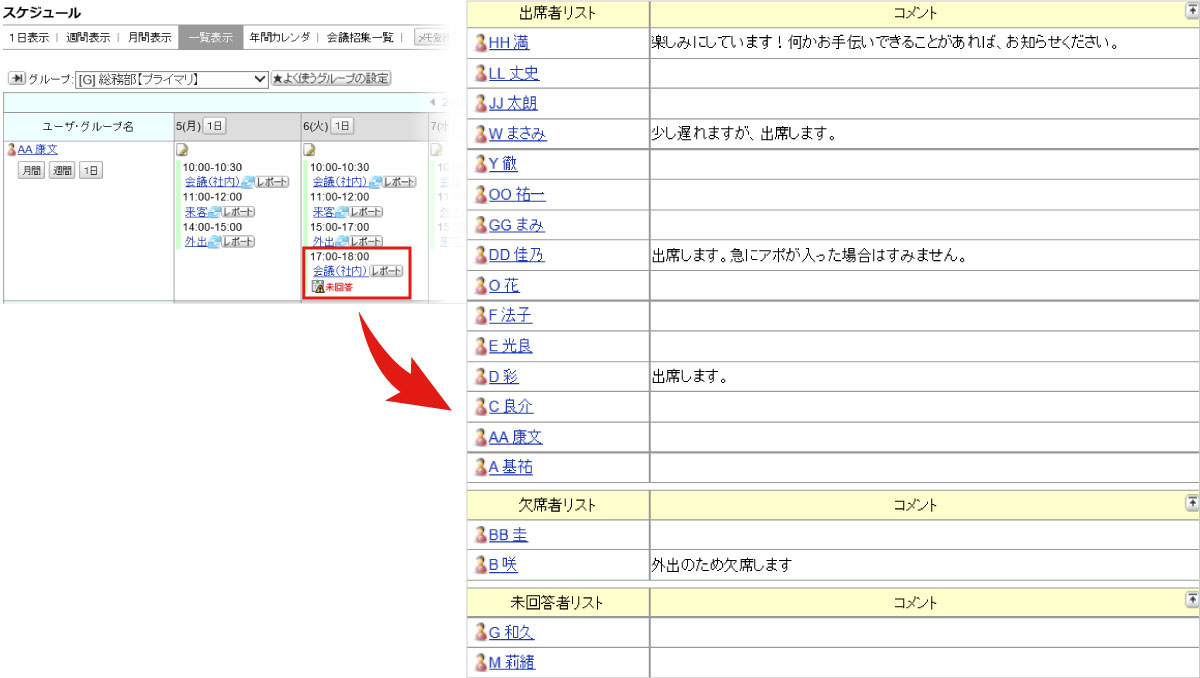
A君は改めて勉強会を「会議招集」のスケジュールとして登録し直しました。
40名を対象者として登録した勉強会のスケジュールは、「会議招集」を使ったことで、25名が参加できるとわかりました。参加できる人数が想定していた最少参加人数を上回ったので、無事に勉強会の日程を確定できました。
スケジュールの調整は煩雑な作業ですが、「INSUITE」の「スケジュール機能」には「会議招集」をはじめ、便利な機能がたくさんあります。みなさんもぜひ活用してみてください。
(参考事例)ニプロ様:グループウェア「INSUITE」導入事例を見る